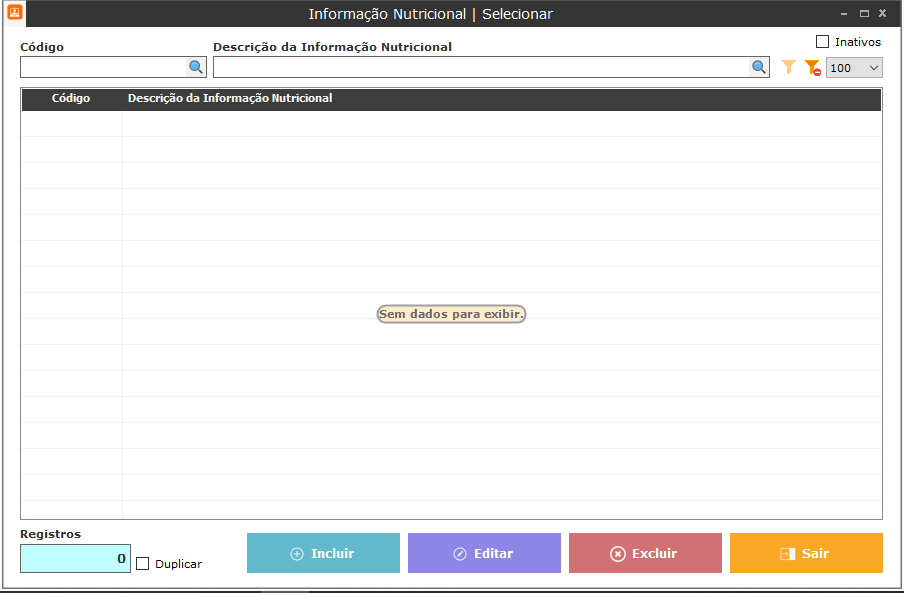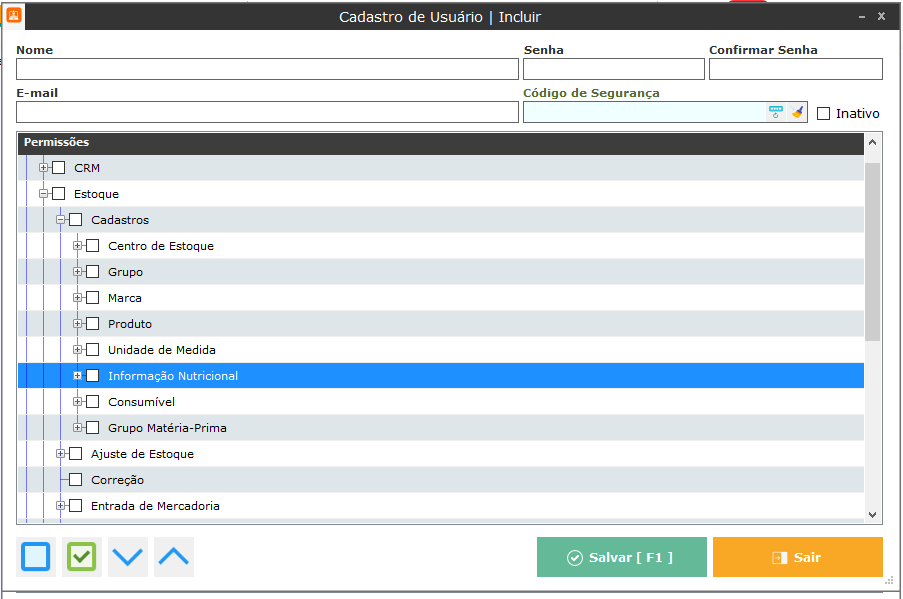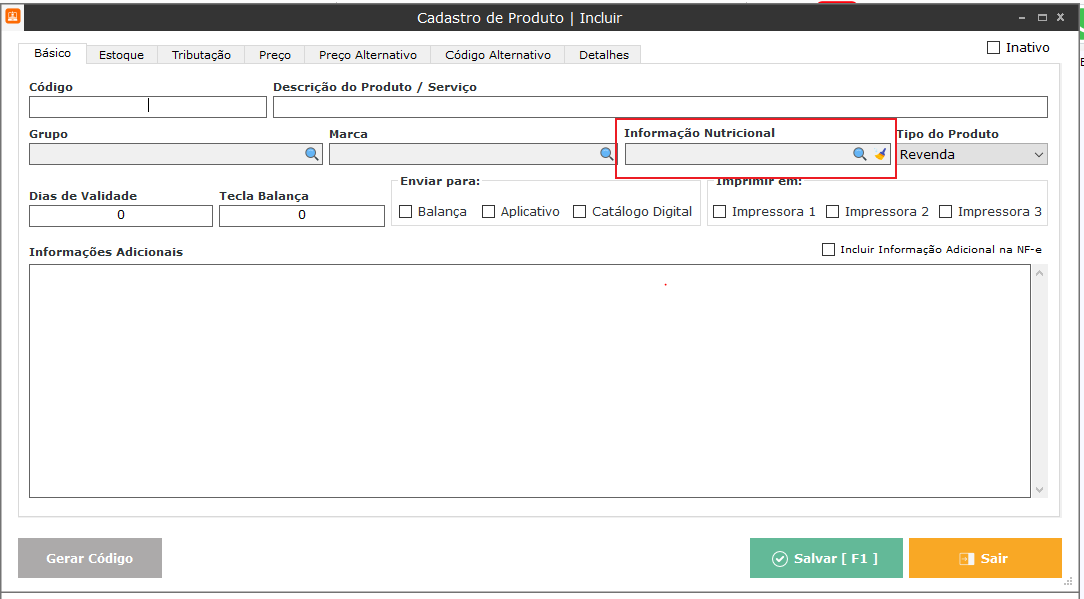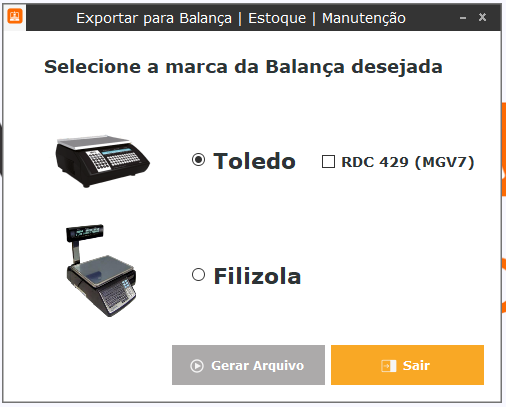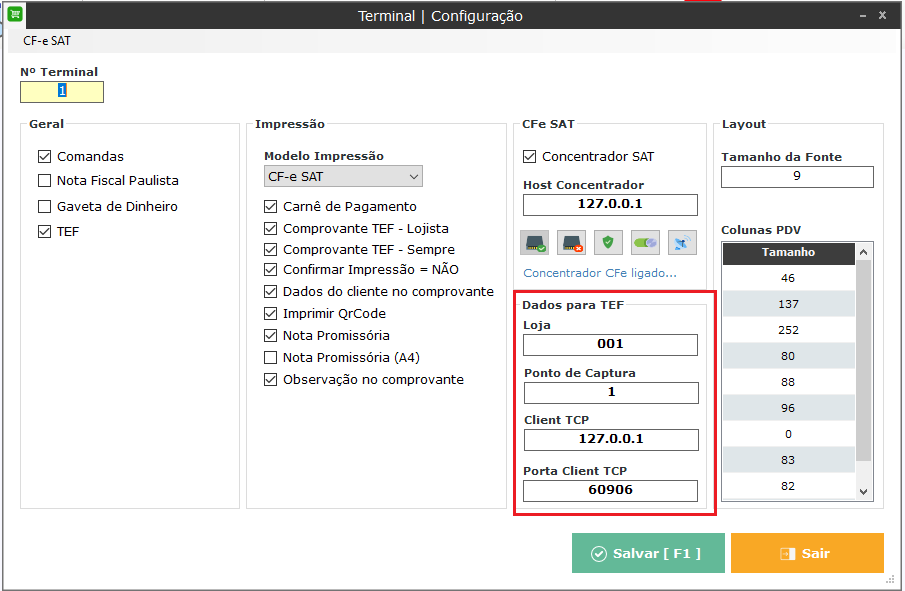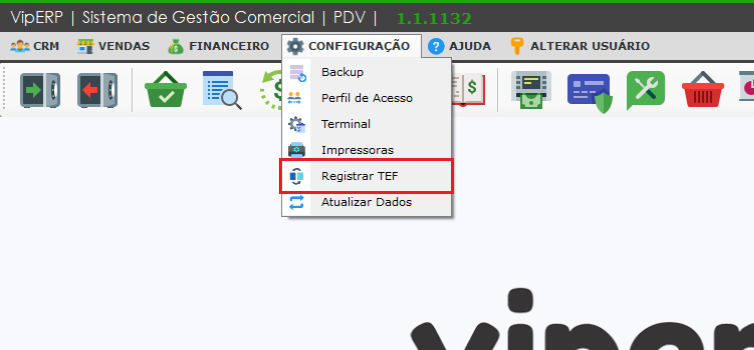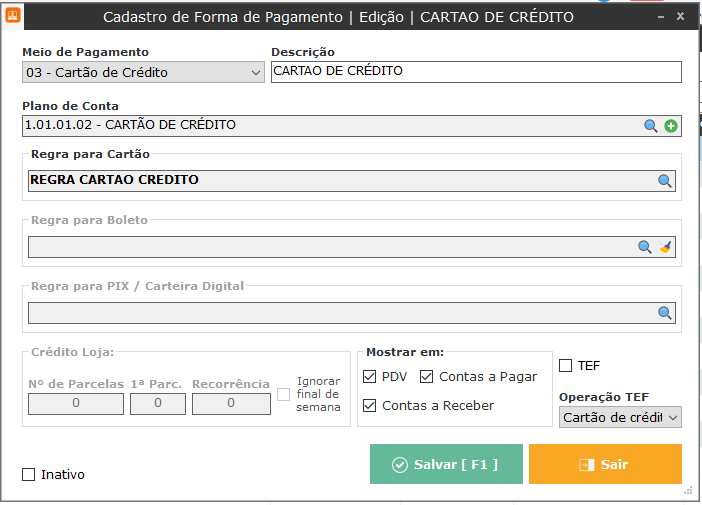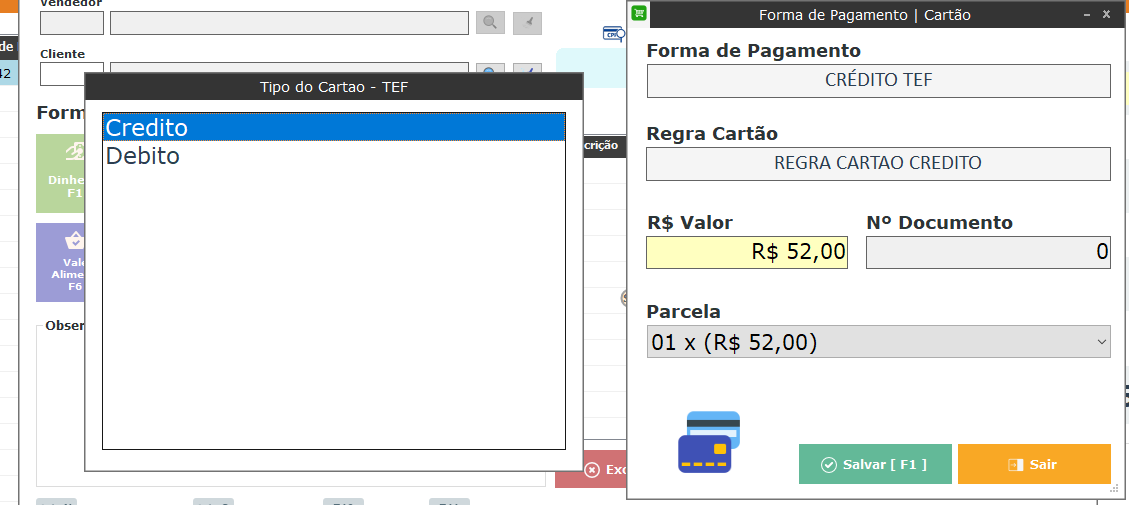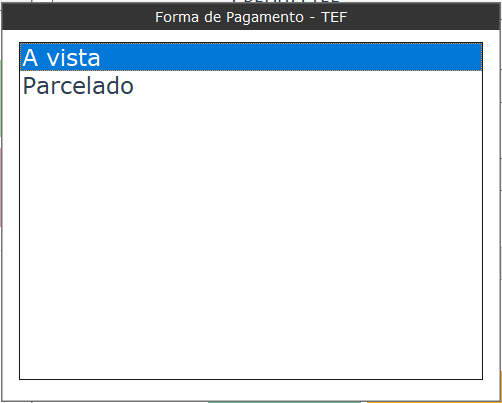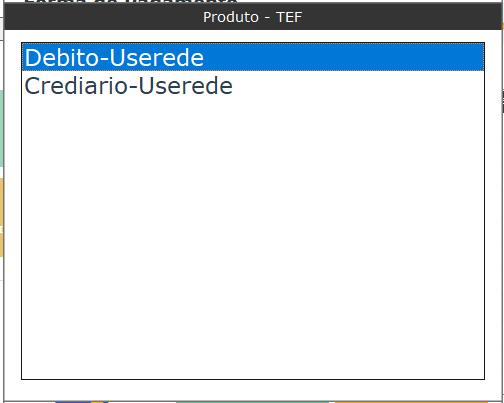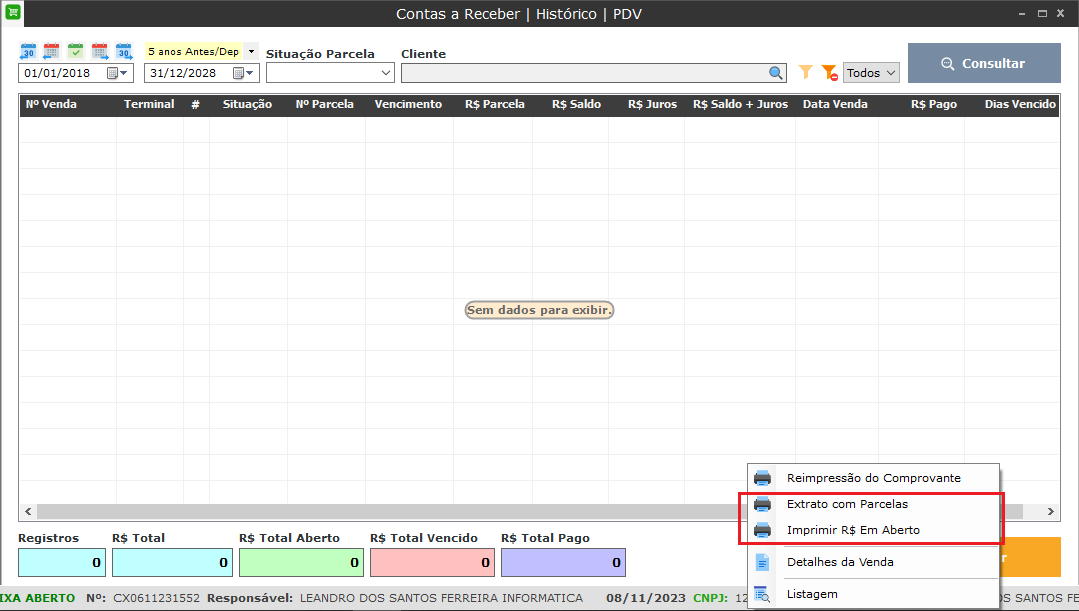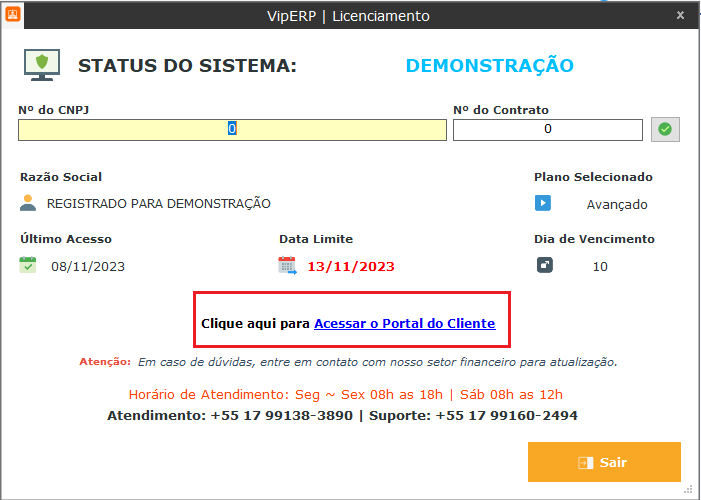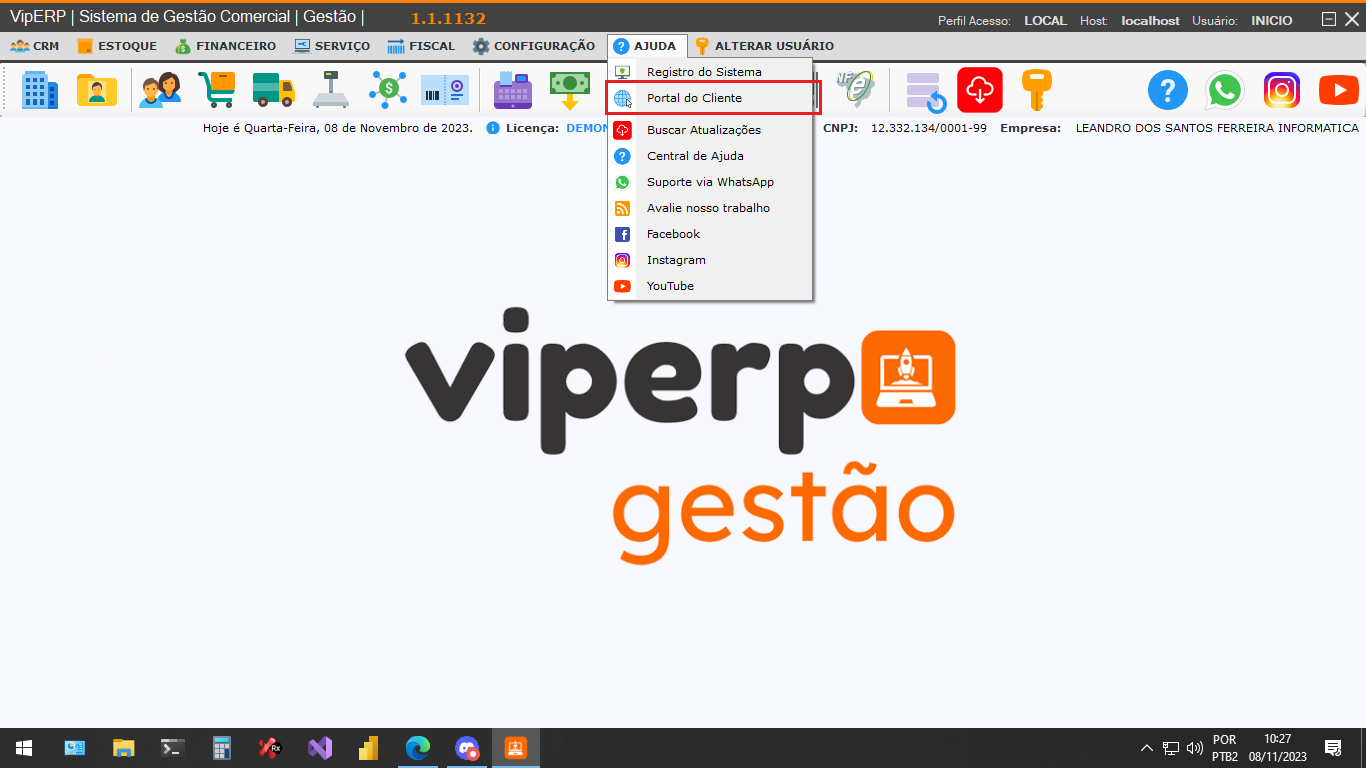Introdução as notas de versão 1.1.1121
Seguem abaixo as alterações e mudanças realizadas nessas notas de versão:
NOVO
Informação Nutricional
-
- Foi adicionado uma nova tela que se encontra em ESTOQUE > Cadastro > Informação nutricional, possibilitando o cadastro do RDC 359 e 360 e do novo modelo RDC 429.
-
- Foi adicionado uma nova permissão de usuário que possibilita acessar essa nova aba.
-
- Foi inserido um novo campo durante o cadastro de produto, que possibilita selecionar a Informação nutricional cadastrada.
Balança
-
- Foi adicionado as informações nutricionais no modelo de exportação para a balança Toledo (MGV5 e MGV6).
- Foi adicionado a possibilidade de marcar a opção de RDC 429 para ser incluído na exportação para a balança Toledo (MGV7).
TEF
-
- Foi adicionado campos novos campos em PDV > Configuração > Terminal, que possibilita a configuração do TEF, sendo eles: Loja, Ponto de captura, Client TCP, Porta Client TCP.
-
- Foi adicionado no menu em PDV > Configuração > Registrar TEF. E serve para salvar as informações inseridas nos campos Loja, Ponto de captura, Client TCP, Porta Client TCP do terminal, no arquivo Json utilizado pelo aparelho.
-
- Foi adicionado em Gestão > Financeiro > Cadastros > Formas de Pagamento, um campo chamado Operação TEF, que determina que tipo de operação vai ser enviado no pagamento via TEF.
- As formas de pagamento que permite utilizar o TEF, são cartão de crédito e débito, vale refeição e alimentação, e PIX.
-
- O uso das formas de pagamento TEF, pode ser utilizado tanto na tela de venda quanto no recebimento de uma conta de cliente, caso seja utilizado as formas de pagamentos válidas informado a cima.
- caso seja feito uma transação em algumas das seguintes formas de pagamento: Cartão de crédito, Cartão de débito, vale refeição e vale alimentação, vai exibir para selecionar o tipo de cartão que está sendo utilizado.
-
- Caso seja selecionado algum dos tipos de cartão, vai ser solicitado para aproximar ou inserir o cartão e colocar a senha, após isso vai depender de qual dos tipos de pagamento foi selecionado, caso seja crédito vai exibir a primeira imagem, e caso seja a débito, vai ser a segunda imagem.
-
- Caso possua alguma forma de pagamento TEF finalizado na venda ou recebimento, caso tente cancelar, vai exibir uma mensagem informando que essa venda ou recebimento tem uma forma de pagamento TEF já efetivada, e apenas cancelando não vai cancelar a transação feita, portanto é guiado aonde deve ir para cancelar a transação, e ao clicar no botão para cancelar, vai imprimir o comprovante de transação do TEF.
Melhoria
Ordem de Serviço
-
- Foi feito uma alteração no posicionamento dos campos Situação e Prioridade para sempre ser visualizado.
-
- Foi adicionado o parâmetro OrdemServicoSituacaoPadrao, onde determina uma situação padrão para a ordem de serviço, sendo os seguintes números representando cada um das situações: -1 (Padrão) | 0 (Em aberto) | 1 (Concluído) | 2 (Faturada) | 3 (Fechada) | 4 (Estornada) | 5 (Cancelada).
Contas a Receber
-
- No aplicativo PDV, foi adicionado 2 novas impressões no botão impressão, que se encontra em FINANCEIRO > Contas a Receber > Histórico, sendo eles o extrato com parcelas que vai imprimir uma listagem na impressora não fiscal com as parcelas separadas por situação, e o imprimir R$ em aberto que será impresso apenas os dados do cliente e valor total referente as parcelas em aberto.
Portal do Cliente
-
- Foi adicionado no formulário Gestão > Ajuda > Registro do Sistema o link para acesso ao portal do cliente, desde que o sistema esteja devidamente registrado.
-
- Foi adicionado novo menu na tela principal em Gestão > Ajuda > Portal do Cliente para acesso ao portal de forma direta.
Correção
Etiqueta
-
- Adiciona uma validação ao clicar em Buscar Valores Alternativos (todos). Caso a descrição tenha mais de 20 caracteres, será cortado.
Caso mais dúvidas entre em contato com a nossa equipe de suporte clicando aqui.
Caso se interesse por mais informações consulte nossa base de conhecimento clicando aqui.
Última Edição: 12/11/2023
Total de: 0 Votos:
0
0